¿Alguna vez te has encontrado con una lista interminable de contactos que necesitas pasar a Excel—ya sea para una campaña de ventas, un reporte mensual o simplemente para no volverte loco? Créeme, no eres el único. Después de años trabajando codo a codo con equipos de ventas, marketing y operaciones, he visto de primera mano cuánto tiempo y energía se pierden en esta tarea. De hecho, solo gestionando y exportando datos de contacto, y los errores en los datos pueden costar hasta un . No es raro que muchos sigamos confiando en Excel para mantener el control, incluso con todos los CRMs y automatizaciones que existen hoy.
Pero aquí viene el lío: los métodos clásicos para exportar contactos—horas de copiar y pegar, botones de exportación poco claros o extensiones de navegador que fallan cuando más las necesitas—no solo son lentos, también son un dolor de cabeza y fuente de errores. Por eso nació : para que exportar contactos a Excel sea rápido y sin enredos, sin importar lo caótica o complicada que sea tu fuente de datos. Vamos a ver qué implica realmente exportar contactos a Excel, por qué sigue siendo tan útil y cómo Thunderbit puede ahorrarte horas de trabajo (y unos cuantos corajes).
¿Qué significa "Exportar contactos a Excel"?
Cuando hablamos de “exportar contactos a Excel”, nos referimos a tomar una lista de nombres, correos, teléfonos y otros datos desde donde estén guardados—tu CRM, un correo, una web o hasta un PDF—y convertirla en una hoja de cálculo bien ordenada (normalmente .xlsx o .csv). No es solo un trámite técnico; es clave para el negocio. Ya sea que prepares una campaña, segmentes leads o simplemente quieras que tu equipo esté sincronizado, Excel es el idioma universal para compartir y analizar listas de contactos.
¿Por qué Excel? Porque es flexible, fácil de compartir y todo el mundo lo maneja. Puedes filtrar, ordenar, quitar duplicados, agregar notas y compartir con un clic. Es el puente entre tus datos en bruto y el resto de tus herramientas: importa un CSV a tu CRM, sube una lista a tu plataforma de email marketing o mándala a ese colega que aún cree que “la nube” es solo el clima. No sorprende que para gestionar contactos, a pesar de toda la tecnología disponible.
Métodos tradicionales para exportar contactos a Excel (y sus desventajas)
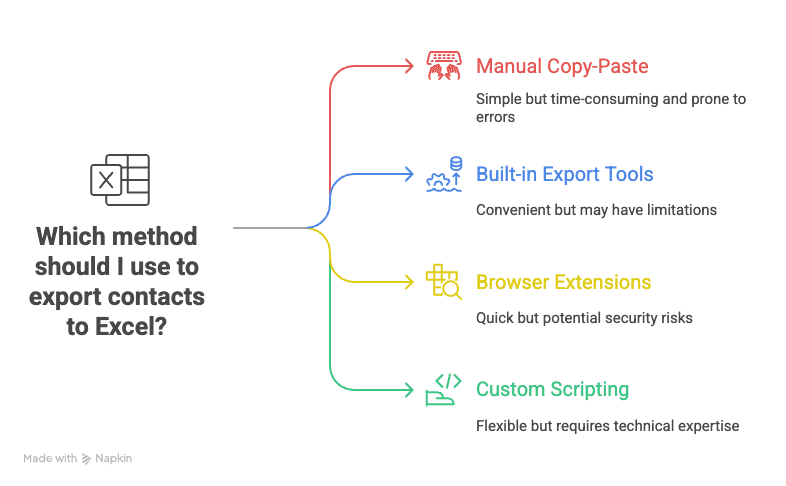
Seamos realistas: la mayoría aprendimos a exportar contactos a la vieja usanza. Así funcionan los métodos clásicos:
Copiar y pegar a mano
Este es el método de “ponte cómodo y empieza a copiar”. Abres la fuente (quizá una web o un CRM), copias cada contacto y lo pegas en Excel. Es fácil, pero es una receta para el desastre. Con listas grandes, los errores son pan de cada día: datos mal pegados, columnas mezcladas o información que se pierde. Los estudios muestran que por procesos manuales. Y ni hablar del tiempo perdido: horas frente a la pantalla, la vista cansada y el café frío.
Herramientas de exportación integradas (CRM o correo)
La mayoría de las plataformas—como Salesforce, Outlook o Google Contacts—tienen alguna función de exportar. Suelen ser confiables para ese sistema, pero tienen sus límites. Debes conocer la plataforma, tener permisos y, a veces, crear reportes personalizados (como en Salesforce). Además, si tus contactos están repartidos en varias plataformas, tendrás que repetir el proceso y unir los archivos a mano. Los problemas de formato y los campos que faltan son el pan de cada día.
Extensiones de navegador y web scrapers clásicos
Hay muchas extensiones de Chrome y programas que prometen ayudarte a extraer o exportar datos. Algunas son de apuntar y hacer clic, otras requieren configurar selectores o “recetas”. Funcionan bien con tablas simples, pero si te enfrentas a listas complejas o con varios niveles (como subpáginas o emails ocultos), suelen fallar. Y si la web cambia su diseño, toca empezar de cero.
Scripts personalizados
Si sabes programar (o tienes a alguien que lo haga), puedes crear un script en Python o usar las APIs de Google Sheets para automatizar la exportación. Es potente, pero está fuera del alcance de la mayoría de usuarios de negocio—y mantener los scripts cada vez que una web cambia es un dolor de cabeza.
En resumen
Todos estos métodos tienen el mismo problema: son lentos, propensos a errores y no escalan bien. solo a meter o transferir datos de clientes. Ese tiempo podrías invertirlo en hablar con clientes.
Por qué Thunderbit es la opción más inteligente para exportar contactos a Excel
Aquí es donde entra . Creamos Thunderbit para quitarle lo complicado a exportar contactos—sin importar dónde estén o lo desordenados que sean los datos. Esto es lo que hace diferente a Thunderbit:
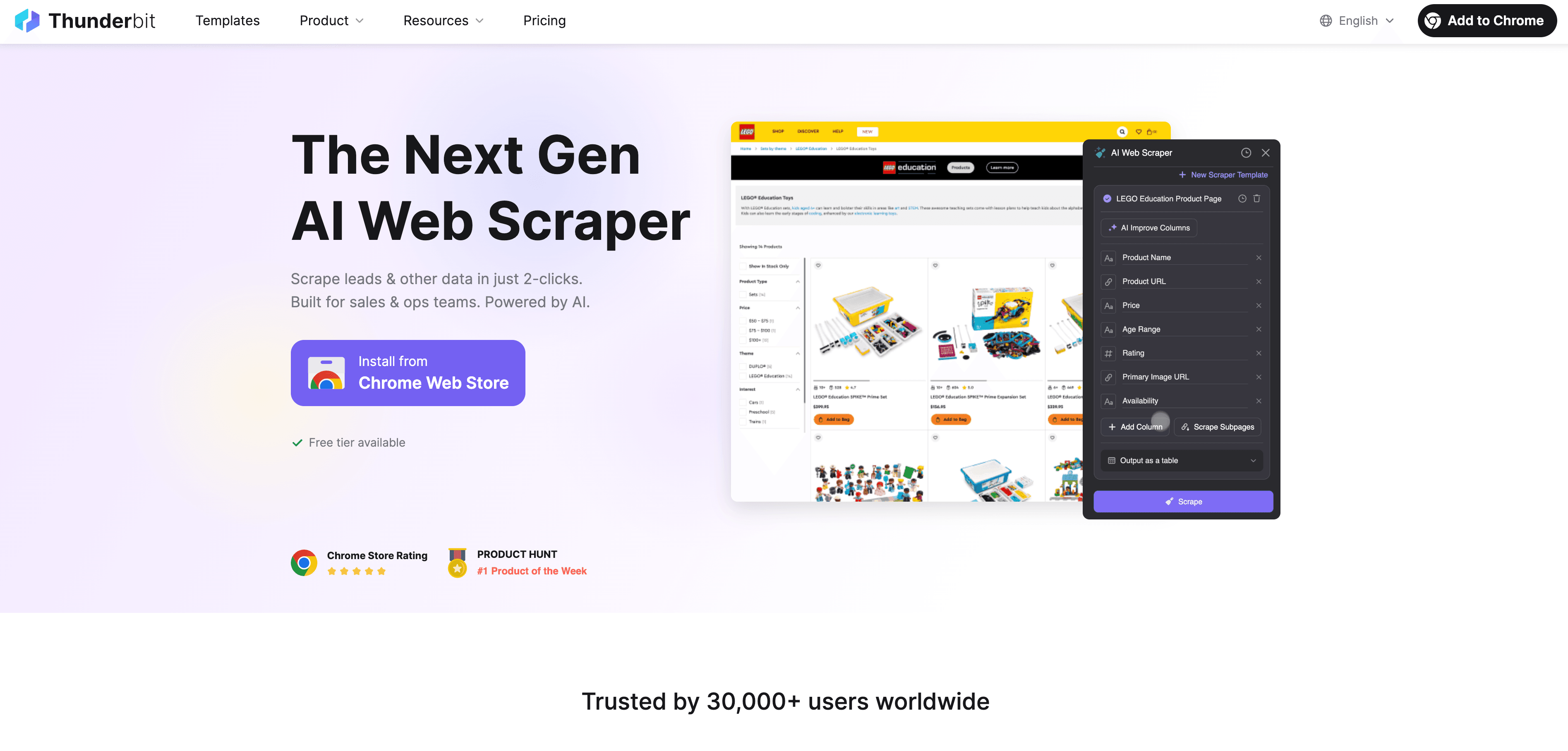
- La IA hace el trabajo pesado: Solo haz clic en “Sugerir campos con IA” y Thunderbit analiza la página, identificando automáticamente nombres, emails, teléfonos, empresas y más. No tienes que seleccionar campos ni programar: la IA lo detecta por ti.
- Flujo de trabajo en 2 clics: Abre la página de contactos, haz clic en “Sugerir campos con IA”, revisa las columnas y pulsa “Extraer”. Así de fácil. Thunderbit junta todos los datos en una tabla lista para exportar.
- Maneja páginas complejas: Si tus contactos están repartidos en varias páginas, ocultos tras botones de “Siguiente” o en subpáginas, la IA de Thunderbit puede con eso. Incluso funciona con PDFs e imágenes usando OCR.
- Interfaz sin código y lenguaje natural: ¿Quieres personalizar la exportación? Solo escribe lo que necesitas—“Añadir columna de LinkedIn”, “Formatear teléfonos en E.164” o “Traducir cargos al inglés”. La IA de Thunderbit lo entiende y lo hace.
- Exportación directa a Excel (y más): Exporta tus datos directo a Excel, Google Sheets, Airtable o Notion. Sin costos extra ni pasos complicados.
Comparado con los métodos clásicos, Thunderbit es como tener un asistente superpoderoso que nunca se cansa, no se equivoca y no pide aumento.
Guía paso a paso: cómo exportar contactos a Excel con Thunderbit
¿Listo para ver lo fácil que es? Así puedes exportar contactos a Excel usando Thunderbit—sin necesidad de ser un experto en tecnología.
1. Instala Thunderbit
Primero, descarga la . Funciona en Chrome, Edge, Brave y cualquier navegador basado en Chromium. Regístrate o inicia sesión (puedes usar tu cuenta de Google) y fija la extensión para tenerla siempre a mano.
2. Ve a la página de tus contactos
Entra a la web o app donde tienes tus contactos. Puede ser un CRM, una búsqueda en LinkedIn, un directorio público o hasta un PDF abierto en el navegador. Asegúrate de que los datos que quieres estén visibles en la página.
3. Abre Thunderbit y elige la fuente de datos
Haz clic en el icono de Thunderbit. Por defecto, extraerá datos de la página actual. Si tus contactos están en varias páginas, selecciona la opción de paginación adecuada (como “Paginación por clic” o “Scroll infinito”). Thunderbit se encarga del resto.
4. Usa “Sugerir campos con IA”
Aquí está la magia: haz clic en “Sugerir campos con IA”. La IA de Thunderbit analizará la página y sugerirá columnas como Nombre, Email, Teléfono, Empresa y más. Puedes aceptar las sugerencias o ajustarlas—renombrar columnas, eliminar campos que no necesitas o añadir nuevos.
5. Personaliza tu exportación (opcional)
¿Quieres ir más allá? Puedes:
- Cambiar tipos de datos: Marca columnas como Email, Teléfono, Fecha, etc., para un formato más limpio.
- Añadir prompts de IA: Por ejemplo, “Extraer solo el nombre”, o “Formatear teléfono como (XXX) XXX-XXXX”.
- Traducir o categorizar: Añade instrucciones como “Traducir cargo al inglés” o “Etiquetar como lead caliente/tibio/frío”.
La IA de Thunderbit aplicará estas reglas al extraer, así que tu archivo de Excel estará listo para usar.
6. Inicia la extracción
Haz clic en “Extraer”. Thunderbit recopilará los datos, gestionará la paginación e incluso visitará subpáginas si lo configuras. Puedes dejarlo trabajando en segundo plano—Thunderbit te avisará cuando termine.
7. Previsualiza y exporta a Excel
Revisa los resultados en la vista de tabla de Thunderbit. Si todo está correcto, exporta directamente a Excel (CSV o XLSX), Google Sheets, Airtable o Notion. También puedes copiar la tabla y pegarla en Excel.
¡Y listo! Has exportado tus contactos a Excel en una fracción del tiempo que solía tomar.
Personaliza tu exportación de contactos
Thunderbit no es una herramienta genérica. Puedes adaptar la exportación a tu gusto:
- Elige los campos: ¿Solo quieres nombres y emails? Elimina el resto. ¿Necesitas tamaño de empresa o URLs de LinkedIn? Añade esas columnas y deja que la IA las complete.
- Define tipos de datos: Asegúrate de que emails, teléfonos y fechas tengan el formato correcto para filtrar y ordenar fácilmente en Excel.
- Usa prompts de IA personalizados: Transforma, divide o categoriza datos al exportar. Por ejemplo, separa nombre y apellido en columnas distintas o estandariza el formato de teléfonos.
- Exporta a tus herramientas favoritas: Además de Excel, puedes enviar los datos directo a Google Sheets, Airtable o Notion. Thunderbit incluso sube imágenes a Notion o Airtable si tus contactos tienen foto de perfil.
Para tareas recurrentes, guarda tu plantilla de extracción y reutilízala siempre que necesites exportar contactos de la misma fuente.
Cómo Thunderbit garantiza precisión y datos completos
Uno de los mayores problemas de las exportaciones tradicionales es limpiar datos incompletos o desordenados. El enfoque basado en IA de Thunderbit lo soluciona:
- Extracción contextual de campos: La IA lee la página como una persona, así que nombres, emails y teléfonos van a la columna correcta, aunque el diseño sea caótico.
- Extracción en subpáginas y paginación: Thunderbit puede seguir enlaces a perfiles y extraer detalles ocultos (como emails directos o biografías), asegurando que no te falte nada.
- Formato consistente: Usa prompts de IA para estandarizar formatos (como teléfonos o cargos) al exportar.
- Validación por tipo de dato: Marca columnas como Email o Teléfono y Thunderbit solo las llenará con datos válidos.
- Menos duplicados: Thunderbit extrae cada entrada de forma sistemática, minimizando duplicados o contactos omitidos.
¿El resultado? Un archivo de Excel limpio y completo, listo para usar—sin horas de limpieza manual.
Usos avanzados: qué hacer después de exportar contactos a Excel
Tener tus contactos en Excel es solo el primer paso. Aquí tienes ideas para sacarles más jugo:
- Limpieza y deduplicación: Usa la función “Quitar duplicados” de Excel para eliminar repeticiones, o fórmulas como TRIM para limpiar textos.
- Segmenta y analiza: Ordena y filtra por empresa, región o cargo. Usa tablas dinámicas para resumir contactos por sector o ubicación.
- Enriquece tus datos: Añade columnas para URLs de LinkedIn, tamaño de empresa o estado del lead. Usa Thunderbit para extraer más información si lo necesitas.
- Importa en tu CRM o herramientas de marketing: Sube tu archivo Excel o CSV a Salesforce, HubSpot, Mailchimp o cualquier plataforma compatible.
- Automatiza seguimientos: Usa fórmulas de Excel o herramientas como Zapier para enviar emails, recordatorios o actualizar tu CRM según la lista de contactos.
- Visualiza tus datos: Crea gráficos o paneles en Excel, o conéctalo a herramientas de BI para análisis avanzados.
Con la exportación estructurada de Thunderbit, estarás listo para lo que venga—ya sea una campaña de ventas o un informe corporativo.
Cómo Thunderbit potencia a los equipos de ventas y marketing con datos de contacto
Thunderbit fue pensado para equipos de ventas y marketing. Así te hace la vida más fácil:
- Generación de leads rápida: Extrae leads de cualquier web—LinkedIn, directorios, páginas de eventos—en minutos.
- Enriquece contactos para campañas: Obtén cargos, tamaños de empresa e incluso perfiles sociales para segmentar y personalizar tu alcance.
- Extrae de cualquier fuente: Usa los extractores de email y teléfono de Thunderbit para obtener datos de webs, PDFs o imágenes (gracias al OCR integrado).
- Simplicidad sin código: Cualquier miembro del equipo puede usar Thunderbit—no necesitas ser técnico.
- Mantén los datos actualizados: Programa extracciones recurrentes para que tus listas de contactos siempre estén al día.
¿El resultado? Más tiempo para vender y hacer marketing, menos tiempo perdido en tareas repetitivas.
Comparativa: Thunderbit frente a otras soluciones de exportación de contactos
| Solución | Facilidad de uso | Velocidad | Precisión y completitud | Gestión y exportación de datos |
|---|---|---|---|---|
| Copiar y pegar manual | Baja | Lenta | Baja (muchos errores) | Básica (solo Excel) |
| Exportación nativa (CRM/Email) | Media | Rápida | Alta (para ese sistema) | Limitada (una sola fuente) |
| Herramientas genéricas de Raspador Web | Media | Media | Buena (si se configura bien) | CSV, JSON, algunas Sheets |
| Thunderbit (Raspador Web IA) | Alta | Rápida | Alta (IA, maneja subpáginas/paginación) | Excel, Google Sheets, Airtable, Notion |
Thunderbit reúne lo mejor de todos los mundos: es tan fácil como una exportación nativa, tan potente como un raspador personalizado y mucho más flexible que cualquier método manual.
Conclusión y puntos clave
Exportar contactos a Excel no tiene por qué ser una tortura. Con , puedes pasar de una web desordenada (o PDF, o imagen) a un archivo de Excel limpio y ordenado en solo un par de clics. ¿Por qué es un cambio total?
- Ahorra horas: Lo que antes te llevaba toda la tarde, ahora se hace en minutos.
- Reduce errores: La extracción con IA minimiza fallos y datos perdidos.
- Empodera a tu equipo: Cualquiera puede usar Thunderbit—sin necesidad de programar.
- Exportaciones flexibles: Envía datos a Excel, Google Sheets, Airtable o Notion gratis.
- Listo para el siguiente paso: Datos limpios y estructurados para análisis, importaciones a CRM y más.
Así que la próxima vez que necesites pasar contactos a Excel—sean 50 o 5,000—prueba Thunderbit. Te vas a preguntar cómo lo hacías antes.
¿Quieres ver Thunderbit en acción? y empieza a exportar de forma más inteligente hoy mismo. Para más consejos y tutoriales, visita el .
Preguntas frecuentes
1. ¿Thunderbit puede exportar contactos de cualquier web o solo de plataformas específicas?
Thunderbit puede exportar contactos prácticamente de cualquier sitio web—including CRMs, directorios, LinkedIn, páginas de eventos e incluso PDFs o imágenes. Su IA se adapta a diferentes diseños, siendo mucho más flexible que las herramientas tradicionales.
2. ¿Cómo garantiza Thunderbit la precisión y completitud de los contactos exportados?
La IA de Thunderbit lee la página de forma contextual, asegurando que nombres, emails y teléfonos vayan a las columnas correctas. Gestiona la paginación y subpáginas automáticamente, para que no pierdas detalles ocultos. También puedes definir tipos de datos y usar prompts de IA para un formato consistente.
3. ¿Es posible exportar contactos directamente a Google Sheets, Airtable o Notion?
¡Por supuesto! Thunderbit te permite exportar tus contactos extraídos directamente a Google Sheets, Airtable o Notion, además de Excel/CSV. Todas las opciones de exportación están incluidas gratis.
4. ¿Puedo personalizar los campos y tipos de datos en mi exportación de contactos?
Sí. Puedes añadir, eliminar o renombrar columnas, definir tipos de datos (como Email o Teléfono) y usar prompts de IA personalizados para transformar o categorizar los datos al exportar.
5. ¿Cómo ayuda Thunderbit específicamente a los equipos de ventas y marketing?
Thunderbit agiliza la generación de leads, el enriquecimiento de datos y la segmentación de campañas, facilitando la extracción, organización y análisis de contactos desde cualquier fuente. Funciones como extracción de email/teléfono, OCR y extracciones programadas permiten a los equipos de ventas y marketing trabajar de forma más inteligente.
Más información: